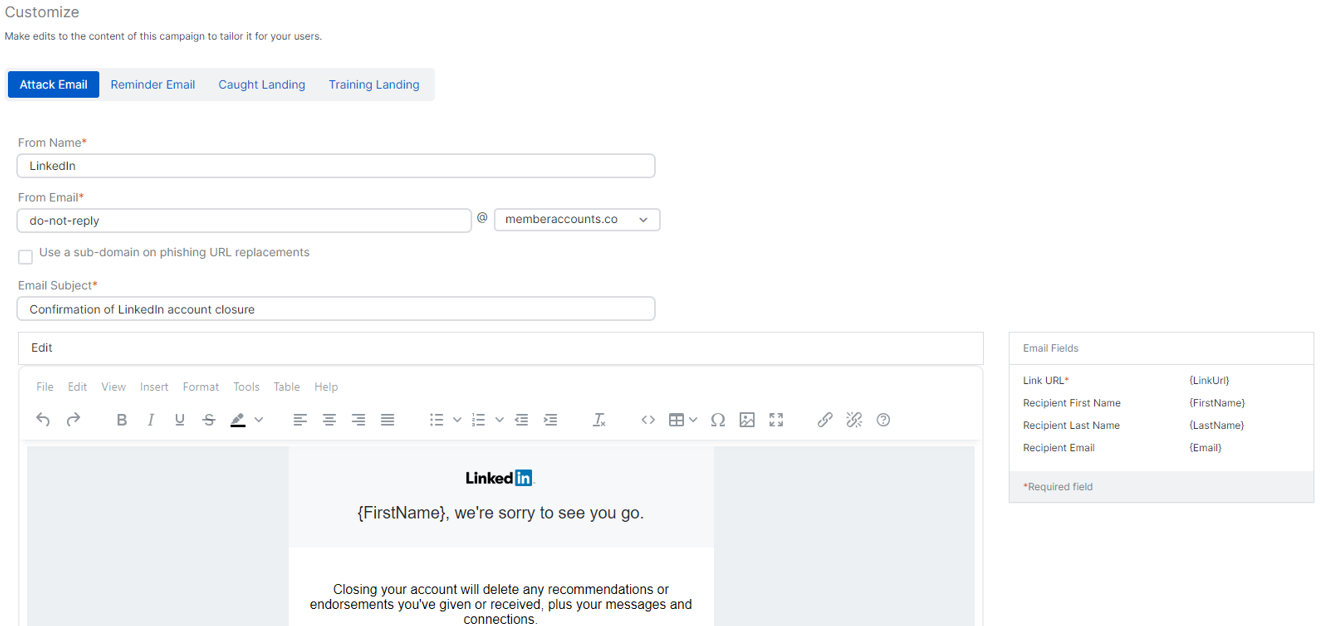사용자 지정
사용할 공격 템플릿을 선택합니다.
먼저 캠페인을 만들어야 합니다. 캠페인 만들기을 참조하십시오.
나의 제품 > Phish Threat > 캠페인로 이동합니다.
경고
미리 알림 이메일, Caught Landing및 교육 랜딩을 사용자 정의하면 이러한 사용자 정의 버전이 계정의 현재 및 향후 모든 캠페인에 대한 기본 템플릿으로 사용됩니다.
캠페인에 사용되는 캠페인의 이메일 템플릿과 랜딩 페이지를 검토하고 변경할 수 있습니다. 사용자 지정할 수 있는 요소는 공격 유형과 실패한 사용자에 대한 교육을 사용하도록 선택했는지 여부에 따라 달라집니다.
참고
각 템플릿의 최대 크기 제한은 4MB입니다.
다음 설정을 사용자 지정할 수 있습니다.
- 공격 이메일: 모든 공격 유형에 사용됩니다.
- 랜딩 공격: 이메일에서 피싱 링크를 클릭하는 사용자에게 표시되는 시작 페이지입니다.
- 사용자 지정 첨부 파일: 특정 공격 시나리오에 대한 맞춤형 첨부 파일
- 알림 이메일: 예정된 교육 또는 이벤트에 대한 이메일 미리 알림 사용자 지정된 미리 알림 이메일는 현재 및 향후 모든 캠페인의 기본 템플릿으로 사용됩니다.
- 공격에 걸린 랜딩: 시뮬레이션된 공격에 실패한 사용자에게 표시되는 랜딩 페이지입니다. 사용자 지정된 Caught 랜딩 페이지는 현재 및 미래의 모든 캠페인에 대한 기본 템플릿으로 사용됩니다.
- 교육 랜딩: 교육 프로그램에 자동으로 등록된 사용자에게 표시되는 랜딩 페이지입니다. 맞춤형 교육 소개 페이지는 현재 및 향후 모든 캠페인의 기본 템플릿으로 사용됩니다.
편집 중인 현재 랜딩 페이지에 변경 내용을 저장할 때까지 나머지 랜딩 페이지를 편집할 수 없습니다.
변경 내용을 되돌리려면 제품 기본값으로 복원 을 클릭합니다.
단일 캠페인에서 여러 공격을 선택한 경우 랜딩 페이지를 동시에 편집할 수 있습니다. 그러나 **** 모든 변경 사항을 저장할 때까지 다음 버튼은 비활성 상태로 유지됩니다.
참고
사용자 지정 이미지를 추가하려면 PNG 파일만 업로드할 수 있습니다.
이메일 템플릿 편집
보낸 사람의 이름, 이메일 주소 및 이메일 제목을 사용자 지정할 수 있습니다.
선택한 이메일 템플릿의 내용을 편집할 수도 있습니다. 리본 메뉴의 편집 도구를 사용하여 이메일를 사용자 지정하거나 HTML 소스 코드를 사용하여 편집할 수 있습니다.
HTML 소스 코드를 사용하여 이메일를 편집하려면 도구를 클릭한 다음 소스 코드를클릭합니다. HTML 소스 코드를 내보내거나 복사하여 오프라인으로 작업한 다음 수정된 버전을 소스 코드 창에 붙여 넣어 가져올 수도 있습니다.
이메일 서식 파일의 단어 개수를 확인할 수 있습니다. 이렇게 하려면 도구를 클릭한 다음 단어 개수를클릭합니다.